prodrafts是一款功能强大的笔记与绘图应用,支持在pdf上做笔记,并能将制作好的思维导图和笔记导出为多种格式。本文将详细介绍如何在prodrafts中导出文件。
一、导出为pdf文档 在prodrafts中完成笔记或思维导图后,用户可以将其导出为pdf文档,方便分享和打印。具体步骤如下:
打开prodrafts应用首页。
长按要导出的文件,在弹出菜单中选择“导出”选项。
在格式选择窗口中,点击“pdf”选项。
点击右上角的“导出”按钮,然后选择“存储到文件”,即可将文件保存到本地。
二、导出为图像格式 除了pdf格式外,prodrafts还支持将文件导出为图像格式,如png、jpeg等。这对于需要在社交媒体上分享笔记或思维导图的用户非常实用。导出为图像格式的具体步骤如下:
在prodrafts应用首页,长按要导出的文件。
在弹出菜单中选择“导出”选项。
在格式选择窗口中,选择所需的图像格式(如png或jpeg)。
点击右上角的“导出”按钮,然后选择“存储到文件”或直接分享到其他应用。
三、导出为app专有格式 prodrafts还支持将文件导出为其专有的格式,这有助于用户在prodrafts与其他设备或应用之间实现无缝同步和协作。导出为app专有格式的具体步骤如下:
打开prodrafts应用,找到要导出的文件。
长按文件,在弹出菜单中选择“导出”选项。
在格式选择窗口中,选择“prodrafts格式”或类似的专有格式选项。
点击右上角的“导出”按钮,然后根据提示完成导出过程。
四、注意事项 在导出文件时,用户需要注意以下几点:
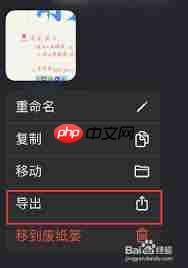
确保设备已连接到互联网,以便在需要时上传或同步文件。
检查设备的存储空间是否充足,以避免导出失败或文件损坏。
根据需要选择合适的导出格式和分辨率,以确保导出的文件质量满足要求。
通过以上步骤,用户可以轻松地在prodrafts中导出文件,无论是为了分享、打印还是同步到其他设备,都能获得便捷、高效的体验。



























